Многие из нас, установив свежую Windows 11, спешат поскорее начать работу, не задумываясь о базовой настройке системы. И это большая ошибка! Подобно тому, как опытный водитель никогда не сядет за руль необкатанного автомобиля, настоящий пользователь Windows не должен игнорировать критически важные настройки сразу после установки.
Представьте, что вы построили роскошный дом, но не установили сигнализацию, не продумали систему хранения и не позаботились о резервных выходах. Точно так же работает большинство пользователей с Windows 11 – наслаждаются внешним видом, но не думают о безопасности и удобстве.
Среди самых распространенных упущений – настройка системы восстановления, которая может спасти ваши данные в критический момент. Многие игнорируют возможности BitLocker, оставляя свои файлы без должной защиты. А что насчет энергопотребления и конфиденциальности? Эти настройки часто остаются на дефолтных значениях, что может привести к ненужному расходу энергии и утечкам личных данных.
Не менее важно проверить корректность установки драйверов – это как проверить давление в шинах перед длительной поездкой. А регулярное резервное копирование? Без него вы рискуете потерять все свои данные при малейшей неполадке.
В этом гайде мы пройдёмся по всем «слепым зонам» Windows 11 и настроим систему так, чтобы она работала не просто «из коробки», а максимально эффективно и безопасно.

Готовы превратить ваш компьютер в настоящую крепость? Тогда давайте начнем!
Важные настройки после установки Windows 11
Это конфигурации, которые вам следует регулярно проверять после настройки Windows 11, чтобы избежать потенциальных проблем и обеспечить более плавную работу.
Настройте восстановление системы
Восстановление системы – это инструмент, который позволяет вернуть системные файлы, установленные программы, реестр и настройки системы к предыдущему состоянию с помощью точек восстановления.
Эта функция предназначена для устранения проблем, вызванных недавними изменениями в системе, такими как установка программного обеспечения, обновление драйверов или изменение конфигурации. При этом ваши данные не затрагиваются.
По умолчанию эта функция отключена, и большинство пользователей не знают о её существовании, пока не столкнутся с необходимостью её использования.
Чтобы включить восстановление системы на своём компьютере, выполните следующие действия:
- Откройте меню «Пуск».
- Найдите пункт «Создание точки восстановления» и выберите его. Откроется окно «Свойства системы».
- В разделе «Параметры защиты» выберите основной диск «Система».
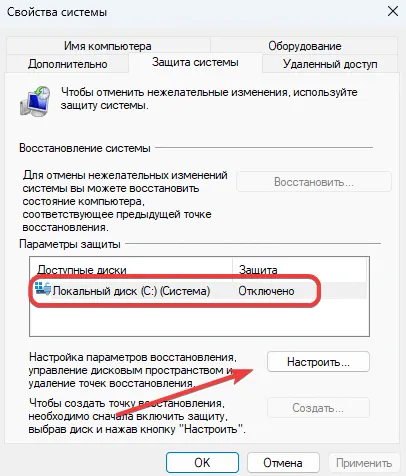
- Нажмите кнопку Настроить.
- Включите опцию «Включить защиту системы».
(Необязательно) С помощью ползунка «Максимальное использование» укажите, сколько места система должна зарезервировать для хранения точек восстановления.
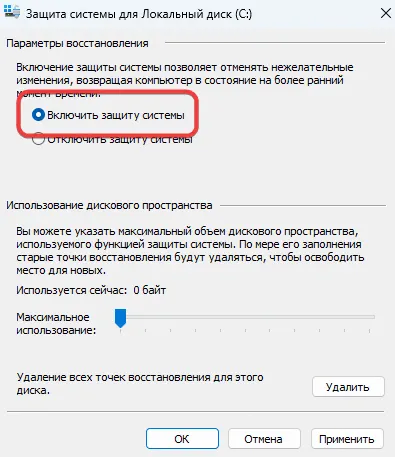
- Нажмите кнопку Применить, а затем ОК.
После выполнения этих шагов система автоматически создаст точку восстановления при применении обновлений или внесении изменений в систему.
Важно отметить, что это не инструмент для резервного копирования данных, а лишь инструмент для отмены изменений настроек.
Сохраните ключ восстановления BitLocker
В Windows 11, начиная с версии 24H2, BitLocker включается автоматически при установке операционной системы.
Шифрование диска необходимо для защиты данных, но многие пользователи сталкиваются с проблемой при запуске системы. Они не знают, что для разблокировки устройства требуется ключ восстановления. И самое неприятное – они не знают, где его найти.
К счастью, если вы настроили операционную систему с учётной записью Microsoft, Windows 11 автоматически создаёт резервную копию ключа восстановления в вашей учётной записи в интернете. Поэтому важно знать, как получить ключ восстановления, пока не стало слишком поздно.
Чтобы найти ключ восстановления BitLocker, выполните следующие действия:
- Откройте свою учётную запись Microsoft.
- Войдите в систему, используя данные своей учётной записи.
- Найдите ключ восстановления вашего компьютера в списке, используя информацию «Имя устройства».
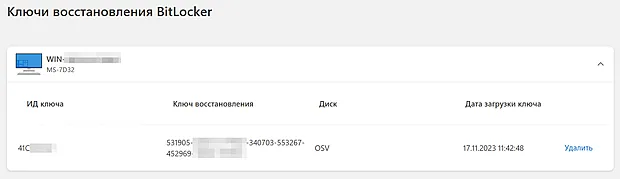
После этого скопируйте информацию «Название устройства», «ID ключа» и «Ключ восстановления» в безопасное место. Если ваш компьютер зависнет при первоначальной загрузке, вы можете сопоставить «ID ключа» на экране загрузки с тем, который вы получили из своей учётной записи, чтобы разблокировать устройство.
Настройки питания
Многие пользователи не уделяют должного внимания настройке параметров электропитания после установки Windows 11, и это может привести к снижению производительности компьютера и другим неожиданным последствиям, в том числе внезапное выключение экрана или переход в режим сна вскоре после завершения работы.
Чтобы настроить параметры электропитания под свои нужды, выполните следующие действия:
- Откройте приложение «Параметры».
- Перейдите в раздел «Система».
- В правой части экрана найдите пункт «Питание и аккумулятор» или «Питание».
- Выберите раздел «Режим питания».
- Для достижения наилучшей производительности в режимах «От сети» и «От батареи» выберите опцию «Наилучшая производительность».
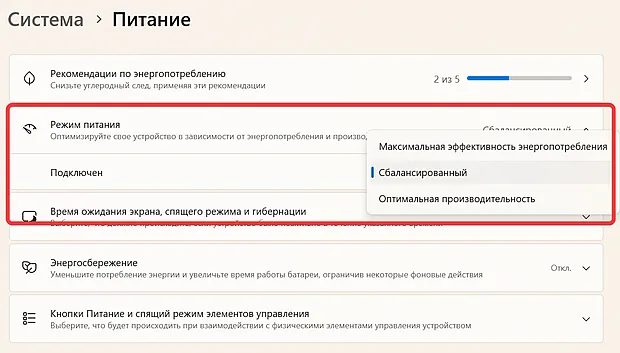
Обратите внимание, что этот параметр является субъективным, и в некоторых случаях может быть более целесообразным выбрать опцию «Наилучшая энергоэффективность» для экономии заряда батареи ноутбука.
- Перейдите в раздел «Время ожидания экрана, спящего режима и гибернации».
- Настройте таймеры для параметров «От сети» и «От батареи», чтобы экран автоматически выключался, а устройство переходило в спящий режим.
После выполнения этих шагов новые настройки электропитания будут применены к вашему компьютеру.
Настройки конфиденциальности Windows 11
По умолчанию Windows 11 собирает достаточно информации о пользователе и устройстве. В том числе создаёт уникальный идентификатор для персонализированной рекламы и отслеживает местоположение устройства.
После установки или настройки нового устройства я рекомендую изменить хотя бы один параметр системы для повышения конфиденциальности.
Чтобы изменить настройки конфиденциальности в Windows 11, выполните следующие действия:
- Откройте «Параметры».
- Перейдите в раздел «Конфиденциальность и защита».
- Найдите раздел «Поиск устройства» справа и отключите переключатель.
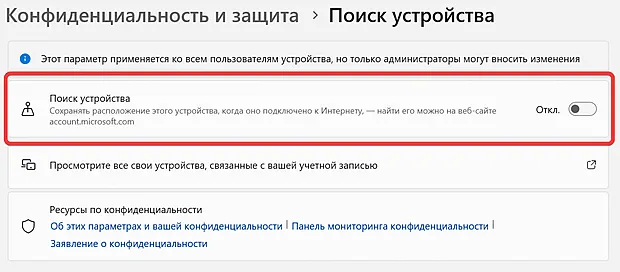
- Вернитесь в раздел «Конфиденциальность и защита».
- Перейдите в раздел «Общие».
- Отключите переключатель «Персонализированные предложения» и «Идентификатор рекламы».
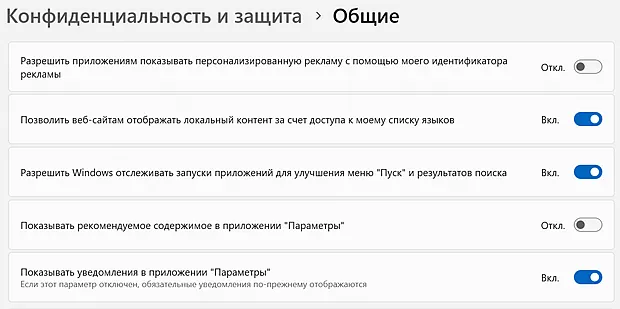
На этой странице вы также можете выбрать настройки рекомендаций и предложений в соответствии с вашими предпочтениями.
- Вернитесь в раздел «Конфиденциальность и защита».
- Перейдите в раздел «Диагностика и отзывы».
- Отключите переключатель «Отправлять необязательные диагностические данные» в настройках «Диагностические данные».
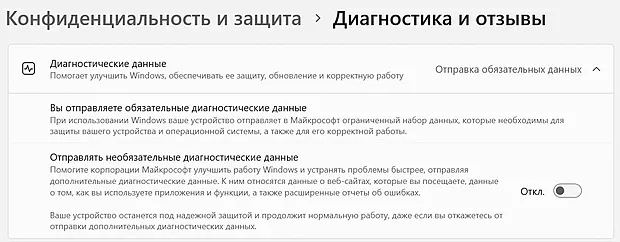
Важно отметить, что Microsoft требует от пользователей отправлять некоторые диагностические данные для обслуживания своих компьютеров.
- Там же отключите переключатель «Улучшение рукописного ввода и ввода с клавиатуры».
- Нажмите кнопку «Удалить диагностические данные» и нажмите кнопку Удалить.
После выполнения этих шагов вы минимизируете объём данных, отправляемых вашим устройством в Microsoft. Однако важно понимать, что даже после отключения всех настроек устройство будет отправлять некоторую информацию в компанию.
Проверка драйверов устройств
Иногда после установки нового оборудования, если компьютер подключен к интернету, а все необходимые устройства работают, пользователи забывают обновить драйверы.
Хотя компьютер может функционировать нормально, операционная система может не распознать необходимые драйверы для таких компонентов, как чипсеты материнской платы и USB-контроллеры.
После установки важно проверить корректность установки драйверов устройств.
Чтобы проверить установленные драйверы устройств на вашем компьютере, выполните следующие действия:
- Откройте меню «Пуск».
- Найдите «Диспетчер устройств» и выберите его, чтобы открыть приложение.
- Убедитесь, что ни один из компонентов не отмечен как неизвестный и не имеет предупреждающих символов.
- «Неизвестное устройство» означает, что операционная система не может распознать оборудование, подключённое к компьютеру.
- Жёлтый восклицательный знак – наиболее распространённый и важный индикатор проблемы с драйвером. Он указывает на то, что система обнаружила проблему с устройством.
- Наконец, красный «×» обычно означает, что устройство отключено. Оно может быть отключено вручную в диспетчере устройств или из-за системных настроек. Отключённое устройство не будет работать.
Чтобы загрузить и установить драйверы устройств в Windows 11, выполните следующие действия:
- Откройте «Параметры».
- Нажмите «Центр обновления Windows».
- Выберите «Дополнительные параметры».
- Нажмите «Необязательные обновления».
- Выберите «Обновления драйверов».
- Выберите драйверы, которые вы хотите обновить.
- Нажмите «Загрузить и установить».
После выполнения этих шагов драйверы будут загружены и установлены на ваш компьютер.
Если система не может найти необходимые драйверы, вам придётся установить их вручную в Windows 11.
Резервное копирование системы
После установки Windows 11 необходимо настроить резервное копирование системы. Это позволит восстановить компьютер или отдельные файлы после случайного удаления.
Обычно пользователи создают резервную копию образа системы, но это временное решение. Оно защищает только настройки и файлы, которые были изменены с момента последнего резервного копирования.
Функция защищает систему при обновлении операционной системы, замене жёсткого диска или других существенных изменениях в системе.
Многие пользователи игнорируют устаревшую функцию «Резервное копирование и восстановление», которая автоматически создаёт резервные копии в базовых настройках. Однако, она позволяет сохранить настройки и данные в безопасности.
Чтобы настроить ежедневное резервное копирование компьютера и файлов, необходимо подключить внешний диск с достаточным объёмом памяти и следовать инструкциям:
- Откройте меню «Пуск».
- Найдите «Панель управления».
- Нажмите «Система и безопасность».
- Выберите «Архивация и восстановление» (для Windows 7).
- Нажмите «Настроить резервное копирование».
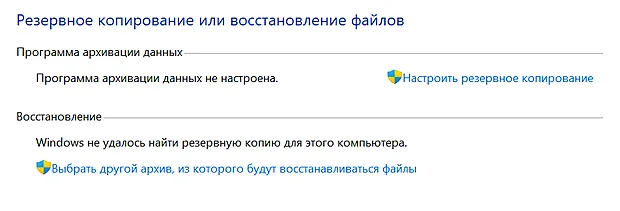
- Выберите внешнее хранилище для сохранения резервной копии.
- Нажмите Далее.
- Выберите «Предоставить мне выбор».
- Нажмите Далее.
- Выберите файлы и разделы для включения в резервную копию.
- Установите флажок для включения системного образа дисков.
- Нажмите Далее.
- Нажмите Сохранить настройки и выполнить резервное копирование.
По умолчанию система запускает резервное копирование каждую неделю по воскресеньям в 19:00. Однако, можно использовать опцию расписания для запуска нового инкрементного резервного копирования каждый день в определённое время.
Windows 11 готов к работе: финальный штрих
Мы рассмотрели 6 критически важных настроек, которые часто остаются без внимания после установки Windows 11. Каждая из них – это не просто галочка в списке, а реальный шаг к более безопасной, стабильной и удобной работе с вашей системой.
Помните: правильная начальная настройка – это инвестиция в будущее вашего компьютера. Это как фундамент дома – может быть не видно снаружи, но именно от него зависит надежность всей конструкции.
Ключевые моменты для запоминания:
- Восстановление системы – ваш спасательный круг в критических ситуациях
- BitLocker – надежная защита ваших данных
- Правильные драйверы – залог стабильной работы оборудования
- Настройки конфиденциальности – защита вашей личной информации
- Энергосбережение – продление жизни батареи и снижение затрат
- Резервное копирование – гарантия сохранности ваших файлов
Не относитесь к этим настройкам как к формальности. Каждая из них может спасти вас от серьезных проблем в будущем. Лучше потратить немного времени сейчас, чем потом разбираться с последствиями небрежной настройки.
Практический совет: создайте себе чек-лист этих настроек и проверяйте его каждый раз после установки Windows 11. Это займет всего 15-20 минут, но сэкономит вам часы, а возможно, и дни на решение проблем в будущем.
P.S. А какие настройки вы считаете обязательными после установки Windows? Поделитесь своим опытом в комментариях!



